
LibreOffice wuxuu noqday qolka xafiiska ugu muhiimsan muuqaalka barnaamijka bilaashka ah, oo leh horumarin muhiim ah tan iyo markii ay bilaabatay fargeeto ahaan OpenOffice ka dib dhaqdhaqaaqa Oracle ka dib iibsiga Sun Microsystems. Muddooyinkan dambe waxay xoojinayaan mid ka mid ah daciifnimadooda, isdhexgalka garaafka ee weli ka fog dhammaystirka oo loo soo bandhigo inay tahay mid ka mid ah dhibaatooyinka ugu waaweyn marka ay timaaddo Microsoft Office.
Iyadoo ay taasi jirto, waa la jaan qaadi kartaa badan oo qaabab, labadaba waxay ku dhasheen Microsoft Office iyo qaababka furan laf ahaantooda, kuwaas oo ah kuwa u dhashay LibreOffice iyo xafiisyada kale ee bilaashka ah. Intaa waxaa sii dheer, fursadaha marka laga hadlayo howlaha qolkan iyo midka Microsoft waa u dhigma oo isla shaqadaas ayaa la qaban karaa. Waxaan ku adkeynayaa, sameynta is-dhaliil, weli waxaa jira faahfaahin qaar oo la jaangooyo oo la hagaajiyo, laakiin waa mid ka mid ah waxyaabaha ugu fiican ee jira.

Laakiin softiweer ama nidaam hawlgal oo kufiican gacanta qof aan ka faa'iideysan karin awooddiisa, maadaama aad luminayso kartida. Sidaa darteed, qodobkaan waxaan kusoo qaadaneynaa taxane ah tabaha loogu talagalay suugaanta 'LibreOffice' taasi waxay beddeli doontaa sida aad ula shaqeysid, iyadoo ka dhigeysa isticmaalkeeda mid aad u wanaagsan, fudud, wax soo saar leh oo hufan, taas oo dhammaanteedba ay tahay waxa dhammaan isticmaaleyaashu ay raadinayaan, marka lagu daro ka faa'iideysiga howlaheeda.
Iyo waxa aan ku sheegay sadarka hore aad ayey muhiim u tahay, maadaama inbadan oo cabashooyinka ah ama niyad jab in dadka isticmaala ay qaataan markii ay soo degayaan LibreOffice iyo inay ka yimaadeen Microsoft Office waxay asal ahaan hoos u dhigeen inaysan aqoon sida loo isticmaalo ama looga faa'iideysto sifooyinka LibreOffice sidii ay ku sameyn jireen MS Office, iyagoo ka dhigaya kuwo waalan oo ka dhigaya inay dib ugu noqdaan qolka Redmond. Laakiin haddii aad taqaanid sida loo barto oo aad ula qabsato, waxaa laga yaabaa inaadan ka maqnaan barnaamijyada ganacsiga.
Talooyin ku saabsan LibreOffice

Tilmaamo iyo tabaha badan oo ka jira shabakadda LibreOffice ayaa badiyaa loogu talagalay in lagu hagaajiyo waxqabadkeeda, laakiin meeriskan weyn ma dooneyno inaan diirada saarno kaliya qaababka waxqabadka, laakiin noqo mid si guud ahaanta u janjeedha oo ka hadal qodobbada kale taas oo noo ogolaaneysa inaan horumarino adeegsiga maalinlaha ah marka aan la shaqeyno dukumiintiyada xafiiska oo aan bixino firfircooni.
Tilmaamaha iyo tabaha lagu hagaajinayo waxqabadka LibreOffice
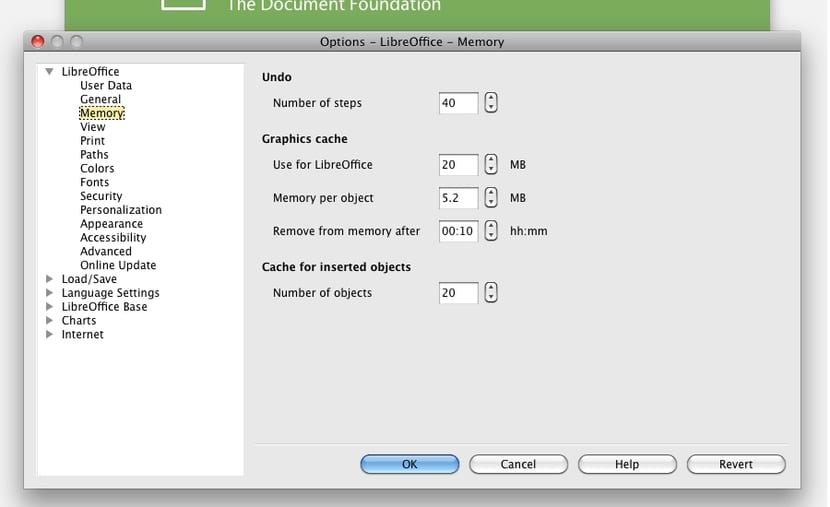
Marka tan LibreOffice noqo wax dhakhso badan, Ka fogaanshaha luminta ilbiriqsiyo qiimo leh oo ku dari kara waqtigeena shaqada si loo kordhiyo wax soosaarka iyo waxtarka, waxaan ku sameyn karnaa xoogaa isbedel ah qolka. Haddii aad furto mid ka mid ah barnaamijyada isku dhafan qolka xafiiska, sida LibreOffice Writer, waxaad aadi kartaa qalabka tabka ee ku yaal menu-ka kore ka dibna riix Ikhtiyaariyada.
Dhinaca midig waxaad ku arki doontaa inay jiraan waxyaabo badan oo la xusho, gudaha LibreOffice waxaad ku arki doontaa ikhtiyaar la yiraahdo Memory. Waxaan na tusay taxane ah goobaha xusuusta la xiriira. Waxa aan taaban karno waa:
- Iska yaree Tirada talaabooyinka halbeegga 'Undo'. Tani waxay yareynaysaa tirada jeer ee aad garaaci karto badhanka fure si aad ugu laabato wax ka beddelka aad ku sameysay xaashida qoraalka. Markay tiradu sareyso ayaa ah, dabacsanaanta badan ayaa kuu oggolaan doonta marka ay timaaddo dib u noqoshada, laakiin xusuusta badan ee ay ku mashquulsan tahay iyadoo ku qasban inay keydiso tallaabooyin dheeri ah ...
- La Kaydka Sawirka waa qayb kale oo muhiim ah. Waad dejin kartaa ugu badnaan 256MB haddii aadan ku isticmaalin sawirro aad u tiro badan xaashidaada, laakiin haddii aad wax badan isticmaasho, waxaa suuragal ah inaad wax badan ka tagto. Oo hadaad u isticmaasho oo keliya qoraalka, waad u yareyn kartaa ugu yaraan si aad u keydiso xusuusta.
- Xusuusta Sheyga, waxaad u dejin kartaa qiyaastii 50MB. Xaaladdan oo kale, haddii dukumiintiyadaadu aysan "multimedia" aad ahayn aad soo dejisan karto cabsi la'aan, maadaama booskan loo qoondeeyay inuu wax ka qabto walxaha aan qoraalka ama sawirka ahayn, sida sawirada, codka, iwm.
- Si waxaan dhignay keydka sawirka memory after 00:05 min, waqti. Waxaan ku adkeysanayaa, waxaas oo dhami waxay ku xirnaan doonaan xaddiga xusuusta ee aad ku leedahay nidaamkaaga iyo adeegsiga aad siiso LibreOffice, tirooyinkan ayaa tilmaamaya ... Waxay la mid yihiin keydka walxaha la geliyay.
Ikhtiyaar kale oo aan taaban karno waa haddii aan taas dooneyno LibreOffice wuxuu ka bilaabmaa nidaamka, wax aanan kugula talin. Way fiicnaan kartaa haddii aad isticmaasho maalin kasta waana mid waajib ku ah shaqadaada, laakiin haddii isticmaalku uu yahay mid aan kala sooc lahayn, waxa kaliya ee aan sameyn doonno ayaa ah inaan buux dhaafno bilowga oo aan hoos u dhigno.
Ku sii wadida alaabada, gudaha LibreOffice waxaad sidoo kale ka heli kartaa ikhtiyaarka loo yaqaan Advanced. Dhexdeeda waad ku taaban kartaa qiimayaasha qaarkood, sida teknolojiyadda Java, oo aad gab kartomaadaama sida caadiga ah aan la isticmaalin oo kala duwanaanshaha waxqabadka uu yahay mid iska cad.
Sida for qalabka shaqada ee aan aragno Liiska ugu weyn, haddii uu jiro mid aanad waligaa isticmaalin, si fiican uga saar oo waxay horumarin doontaa dhaqdhaqaaqa. Taas awgeed, shaashadda ugu weyn, u tag aragtida tabta ka dibna soo dejiso boodhadhka qalabka ee aadan rabin inaad aragto. Sikastaba, waad ogtahay hadaad ubaahantahay mustaqbalka inaad dib u howlgalin kartid adoo ka laabanaya talaabadan. Tilmaamo dheeri ah ama tabaha lagu hagaajinayo waxqabadka ayaa curyaaminaya xeerarka iyo xaddidaadda qoraalka ee bogga 'View tab' ee meenuga weyn, ka caawinta helitaanka GUI nadiif ah oo dhaqso badan.
Haddii aad rabto sidoo kale waxaad aadi kartaa Qalabka, Fursadaha hagaajinta otomaatiga iyo menu-ka Dhammaystirka Ereyga uncheck Santuuqa dhammaystirka ereyga. Haddii aadan rabin ama aadan isticmaalin ereyga is-dhammaystirka, taas oo ra'yigeygu mararka qaarkood xanaaqayo, waxaad ku darsan kartaa waxqabadka.
Ugu dambayn waxaan kula talin lahaa tirtir qaamuusyada aadan adeegsan. Boos bay la wareegayaan wax aan jirin. Si tan loo sameeyo, u gudub Qalabka, Ikhtiyaarrada ka dibna liiska Muuqaalada Luqadaha. Halkaas waxaad ka xulaneysaa ikhtiyaarka Qoraalka Caawinta Qoraalka oo aad dib u eegtaa qaybaha aad haysato si aad uga saarto kuwa aadan u baahnayn.
Gawaarida kiiboodhka ee LibreOffice

Waxyaabaha kale ee naga badbaadin kara waqtiga, ama bedbaadin kara, waa tuubada kumbuyuutarka. Si dhakhso leh ayaa looga helaa iskudhafka furayaasha. Si faham fiican u helo akhristaha, halkii aan mid mid ugu sharxi lahaa adoo adeegsanaya qodobbo, waxaan dhigay miiskaan:
| Furayaasha | Acción |
|---|---|
| F5 | Fur biraawsarka |
| F11 | Fur daaqadaha qaabeynta iyo qaabeynta |
| F4 | Fur daaqada ilaha xogta |
| 3xClick khadka | Xulo khadka oo dhan |
| 4xGuji qoraalka | Xulo sadar dhan |
| 2x Guji ereyga | Xullo eray |
| Ctrl + Xulo walxaha | Ku dabbaqo ficil iyaga ka mid ah |
| Ctrl + Hoyga | Tag bilowga dukumintiga |
| Ctrl + Dhammaad | Tag dhamaadka dukumiintiga |
| Ctrl + Meel bannaan | Waxay abuurtaa boos u dhexeeya ereyada u oggolaanaya iyaga inaan loo kala bixin dhamaadka sadarka |
| Ctrl + Fallaaro | U guur erayada |
| Ctrl + Shift + Falaaraha | Xullo qoraal ereyo |
| Ctrl + Shift + V | Ku dhaji adiga oo aan qaabeyn |
| Ctrl + Del | Tirtir qoraalka ereyada |
| Ctrl + E | Xullo dhammaan qoraalka dukumintiga hadda jira ama qolka miiska ku yaal |
| Ctrl + G | Kaydi dokumentiga |
| Ctrl + Mouse giraangiraha wareega | Wax ka beddel dhaweynta |
Tan marka la eego isticmaalka guud ee LibreOffice, laakiin haddii aad rabto tuuryo barnaamij gaar ah, waad eegi kartaa jadwalkaan Qoraa LibreOffice:
| Furayaasha | Acción | |
|---|---|---|
| F2 | Bar caanaha | |
| Ctrl + F2 | Gali amarka goobta | |
| F3 | Qoraal is-buuxi | |
| Ctrl + F3 | Tafatir qoraalka otomaatiga ah | |
| F4 | Fur muuqaalka ilaha xogta | |
| Wareejinta + F4 | Xulo shaxda xigta | |
| F5 | Daar / jooji Browser | |
| Ctrl + Shift + F5 | Browser wuu hawlgalay | tag lambarka bogga |
| F7 | Hubi isbuur | |
| Ctrl + F7 | Erayo la macno ah | |
| F8 | Habka kordhinta | |
| Ctrl + F8 | Dhaqaaji / jooji calaamadaha | |
| Shift + F8 | Qaab xulasho oo dheeri ah | |
| Ctrl + Shift + F8 | Habka xulashada xannibaadda | |
| F9 | Cusboonaysii meelaha | |
| Ctrl + F9 | Tus amarka goobta | |
| Shift + F9 | Xisaabi miiska | |
| Ctrl + Shift + F9 | Cusboonaysii meelaha laga soo galayo iyo liistada | |
| Ctrl + F10 | Daar / jooji jilayaasha aan daabacan karin | |
| F11 | Daar daaqadda Style-ka iyo qaabeynta | |
| Shift + F11 | Abuur qaab | |
| Ctrl + F11 | Diirada saar sanduuqa qaabka | |
| Ctrl + Shift + F11 | Cusboonaysii qaabka | |
| F12 | Tirtireynta lambarka | |
| Ctrl + F12 | Geli ama wax ka beddel miisaska | |
| Shift + F12 | Firfircoonaanta rasaasta | |
| Ctrl + Shift + F12 | Deminta Nambarka / Rasaasta | |
| Ctrl + A | Xulo dhammaan | |
| Ctrl + J | Cudur daar | |
| Ctrl + D | Labaad hoosta ka xariiq | |
| Ctrl + E | Xarun | |
| Ctrl + H | Raadi oo beddel | |
| Ctrl + Shift + P | Qoraal-qoraal ah | |
| Ctrl + L | Bidix gal | |
| Ctrl + R | Ku toosi midig | |
| Ctrl + Shift + B | Qormo | |
| Ctrl + Y | Soo celi ficilkii ugu dambeeyay | |
| Ctrl + 0 | Codso qaabka cutubka asalka ah | |
| CTRL+1 | Codso Mawduuca 1 qaabka cutubka | |
| CTRL+2 | Codso Mawduuca 2 qaabka cutubka | |
| Ctrl + 3 | Codso Mawduuca 3 qaabka cutubka | |
| Ctrl + 4 | Codso Mawduuca 4 qaabka cutubka | |
| Ctrl + 5 | Codso Mawduuca 5 qaabka cutubka | |
| Fure Ctrl + Plus | Xisaabiyaa qoraalka la xushay oo nuqul ka sameeyaa natiijada sabuuradda. | |
| Ctrl + - | Qoraallada ikhtiyaariga ah; qaybinta ereyga gacanta. | |
| Ctrl + Shift + - | Qoraal aan jebin (looma adeegsan xarago) | |
| Ctrl + * | Orod goobta makro | |
| Ctrl + Shift + Meel bannaan | Meel aan kala sooc lahayn Meelahaas looma adeegsan karo dib-u-habayn mana la ballaadhinayo haddii qoraalka la caddeeyo. | |
| Shift + Gali | Khadka xariijinta iyada oo aan cutubka la badalin | |
| Ctrl + Gali | Nasashada bogga | |
| Ctrl + Shift + Gali | Jabinta tiirarka qoraallada sadarrada badan | |
| Alt + Gal | Wuxuu galiyaa sadar cusub, oo aan la xisaabin karin. Ma shaqeyneyso marka tilmaamuhu ku dhammaado liiska. | |
| Fallaarta bidix | Calaamadda u dhaqaaq dhinaca bidix | |
| Wareeg + Fallaarta Midig | Dhaqdhaqaaqa bidix ugu dhaqaaq xulashada | |
| Ctrl + Falaarta Bidix | Tag bilowga erayga | |
| Ctrl + Shift + Falaarta Bidix | Dooro erey ahaan erey bidix | |
| Fallaarta midig | Calaamadda u dhaqaaq dhinaca midig | |
| Wareeg + Fallaarta Midig | Guji tilmaamaha saxda ah xulashada | |
| Ctrl + Xaqqa Tooska ah | Tag bilowga ereyga xiga | |
| Ctrl + Shift + Falaarta Midig | Dooro erey erey midig midig | |
| Fallaarta | Kursiga u dhaqaaji hal saf | |
| Wareejinta + Fallaarta kor | Xullo khadadka | |
| Ctrl + Kor Arrow | U dul wareeji dulqeeraha bilowgiisa sadarka hore | |
| CtrlShift + Fallaarta kor | Xullo bilowga sadarka. Mabda 'keystroke ee soo socota ayaa sii dheereynaya xulashada ilaa bilowga sadarka hore. | |
| Falaadh hoose | Kursiga u durji hal xariiq | |
| Shift + Fallaarta Down | Xulo khadadka hoos | |
| Ctrl + Fallaarta Down | U dul wareeji dulqeexlaha dhamaadka sadarka. | |
| CtrlShift + Fallaarta Down | Xulo illaa dhamaadka sadarka. Mabda 'keystroke ee soo socota ayaa sii dheereynaya xulashada illaa dhamaadka sadarka dambe | |
| Inicio | Tag bilowga safka | |
| Hoyga + Wareejinta | Tag oo xulo bilowga safka | |
| dhamaadka | Aad dhamaadka safka | |
| Dhamaad + Wareejin | Tag oo xulo dhamaadka safka | |
| Ctrl + Hoyga | Tag bilowga dukumintiga | |
| Ctrl + Hoyga + Wareejinta | Tag bilowga dukumintiga xulashada | |
| Ctrl + Dhammaad | Tag dhamaadka dukumiintiga | |
| Ctrl + Dhammaad + Wareejin | Tag dhamaadka dukumiintiga xulashada | |
| Ctrl + Bogga kor | Wareeji dulqeeraha u dhexeeya qoraalka iyo cinwaanka | |
| Ctrl + Bogga Hoos | Dhaqdhaqaaqa dulqeeraha u dhexeeya qoraalka iyo cagaha | |
| insert | Firfircoon / jooji qaabka gelinta | |
| PageUp | Bogga shaashadda kor | |
| Wareeji + Bogga Sare | Bogga shaashadda oo xulasho leh | |
| Page Down | Bogga shaashadda hoos u dhig | |
| Wareeji + Bog Hoos | Bogga shaashadda hoos u dhig xulashada | |
| Ctrl + Del | Tirtir qoraalka ilaa dhamaadka ereyga | |
| Ctrl + Backspace | Tirtir qoraalka ilaa bilowga erayga | |
| Ctrl + Del + Shift | Tirtir qoraalka ilaa dhamaadka jumlada | |
| Xakamaynta + Wareejinta + Booska | Tirtir qoraalka ilaa bilowga jumlada | |
| Ctrl + Tab | Markaad erey si otomaatig ah u dhammaystirto: Soo jeedinta xigta | |
| Xakamee + Shift + Tab | Markaad erey si otomaatig ah u dhammaystirto: Soo jeedin hore | |
| Ctrl + Alt + Shift + V | Waxay u dhadhamisaa waxyaabaha ku jira boodhadhka yar sida qoraal cad. | |
| Ctrl + laba mar guji ama Ctrl + Shift + F10 | Si dhakhso ah u fur oo ka fur daaqadaha kala duwan. |
para LibreOffice Calc, waxaad isticmaali kartaa:
| Furayaasha | Acción | |
|---|---|---|
| Ctrl + Hoyga | Waxay u guureysaa calaamadda unugga ugu horreeya ee ku yaal xaashida (A1). | |
| Ctrl + Dhammaad | Waxay u guureysaa calaamadda qolka ugu dambeeya ee ay ku jiraan xogta. | |
| Inicio | Waxay u guureysaa calaamadda unugga koowaad ee safka hadda. | |
| dhamaadka | Waxay u guureysaa calaamadda qolka ugu dambeeya ee safka hadda. | |
| Wareejinta + Hoyga | Xullo unugyo min unugga illaa unugga koowaad ee safka hadda. | |
| Wareejinta + Dhammaadka | Xulo unugyada min hadda illaa ugu dambeeya safka hadda. | |
| Wareeji + Bogga Sare | Xulo unugyada kan hadda jira illaa hal bog oo ka sarreeya safka hadda jira ama ka sii dheeree xulashada hadda hal bog bogga kor. | |
| Wareeji + Bogga Hoos | Xulo unugyada ka socda hadda illaa hal bog hoosta safka hadda ama ka sii dheeree xulashada hadda hal bog | |
| Ctrl + ← | Waxay u guureysaa calaamadda cirifka bidix ee aagga xogta hadda jirta. Haddii sadarka bidix ee qolka uu ku dhexjiro calaamaddu uu faaruq yahay, dulqeexuhu wuxuu u dhaqaaqayaa dhanka bidix ilaa khaanadda xigta ee xogta ku jirta | |
| ctrl + → | Waxay u guureysaa calaamadda cirifka midig ee aagga xogta hadda jirta. Haddii sadarka midig ee qolka uu ku yaal dulqeeraha uu madhan yahay | tilmaamuhu wuxuu u dhaqaaqaa midig khaanadda xigta ee ku jirta xogta. |
| Ctrl + ↑ | Waxay u guureysaa calaamadda cirifka kore ee aagga xogta hadda jirta. Haddii safka kore ee unugga ay kujiraan calaamaduhu ay faaruq yihiin calaamaddu waxay u dhaqaaqaysaa safka xiga oo ay kujiraan xog. | |
| Ctrl + ↓ | Waxay u guureysaa calaamadda cirifka hoose ee aagga xogta hadda jirta. Haddii safka ka hooseeya unugga ay ku qoran tahay tilmaantu uu faaruq yahay, dulqeelaha ayaa u dhaadhacaya safka xiga ee ay ku jirto xogta. | |
| Ctrl + Shift + falaadh | Waxay doorataa dhammaan unugyada ay ku jiraan xogta unugga hadda jira illaa dhammaadka taxanaha joogtada ah ee unugyada xogta isla jihada ay u socdaan falaarta la riixay. Haddii loo isticmaali jiray in lagu xusho safafka iyo tiirarka wadajirka ah waxaa la xushaa kala duwanaanta unugyada afar geeslaha | |
| Ctrl + Bogga kor | Hal xaashid bidix u dhaaf. | |
| Ctrl + Bogga Hoos | Hal xaashid ugudub dhanka midig. | |
| Alt + Bog Sare | Iskuduwaha hal shaashad bidix. | |
| Alt + Bogga Hoos | Hal shaashad ugu duub dhanka midig. | |
| Ctrl + Bogga kor | Waxay kudaraysaa xaashidii hore xulashada xaashida hada socota. Haddii dhammaan go'yaasha ku qoran xaashiyaha shaqada la xusho iskudhafkan muhiimka ahi wuxuu dooranayaa xaashidii hore. Waxay u rogeysaa xaashidii hore mida hada jirta. | |
| Ctrl + Bogga Hoos | Waxay ku dareysaa xaashida soo socota xulashada xaashida hadda jirta. Haddii dhammaan go'yaasha ku qoran xaashiyaha shaqada la xusho iskudhafkan muhiimka ahi wuxuu dooranayaa xaashida xigta Waxay u rogtaa xaashida xigta tan hada jirta. | |
| Ctrl + * | Xulleeysaa aagga xogta ee tilmaantu ku taal. | |
| Ctrl+/ | Xulleeyaa aagagga qaaciddada meesha tilmaantu ku taal. | |
| Furaha Ctrl + plus | Gali unugyada (sida gudaha gudaha Geli - Unugyada) | |
| Ctrl + - | Tirtir unugyada (sida ku qoran menu Edit - Delete Unugyada) | |
| Geli furaha (xadka la xushay) | Calaamadeeyaha wuxuu hoos u dhigayaa hal unug oo ku yaal aagga la doortay. |
Iyo ugu dambeyntii, Xarunta LibreOffice:
| Furayaasha | Acción |
|---|---|
| F6 | U bood inta u dhexeysa aagagga naqshada weydiinta. |
| Tirtir | Miis ayuu ka saarayaa naqshada weydiinta. |
| Tab | Xulo khadka isku xidhka. |
| Shift + F10 | Fur menu macnaha guud. |
| F4 | Hordhac |
| F5 | Orod su'aal |
| F7 | Kudar miis ama weydiin |
| Falaadh Alt + hoos | Fur berrinka shanlada. |
| Alt + Fallaarta korkeeda | Xidh beerta isku-xidhka |
| Shift + Gali | Geli khad cusub |
| Fallaarta | Calaamadda dul dhig xariiqii hore. |
| Falaadh hoose | Calaamaddaada dul dhig khadka xiga. |
| Entrar | Dhammaystir gelitaanka garoonka oo ku dheji dulqeex meesha ku xigta. |
| Ctrl + F6 | Meelaha waxay diirada saarayaan (haddii aysan aheyn qaabka naqshadeynta) barta xakameynta koowaad. Goobta koowaad waxay u dhigantaa qaybta koowaad ee foomka liiska biraawsarka. |
| Ctrl + Re Page | Ku bood tabta dhexdooda. |
| Ctrl + Bogga Av | Ku bood tabta dhexdooda. |
| F6 | Ku bood daaqadaha dhexdooda. |
| Tab | Xulashada goobaha xakamaynta. |
| Wareeji + Tab | Xulashada aagagga xakamaynta jihada ka soo horjeedda. |
| Ctrl + Gali | Geliyaa goobta xukunka la xushay. |
| Ctrl + Hoyga | U wareejinta aagga xakamaynta la xushay ee 1mm tallaabooyinka jihada u khuseysa. |
| Ctrl + Tab | Habka loo yaqaan 'Edit Point' 'wuxuu u boodayaa xarkaha xiga. |
| Wareeji + Ctrl + Tab | Habka loo yaqaan 'Edit Point' 'wuxuu ku boodayaa qalabkii hore. |
| Esc | Ka tag xulashada hadda. |
Waxaa jira toobiyeyaal fara badan oo badan oo loo adeegsado LibreOffice, laakiin kuwani waa kuwa ugu isticmaalka badan, gaar ahaan badmaaxnimada. Wixii macluumaad dheeraad ah waxaad ka heli kartaa shabakadda caawimaadda LIbreOffice.
Tilmaamo kale oo loogu talagalay isticmaalka LibreOffice maalin kasta
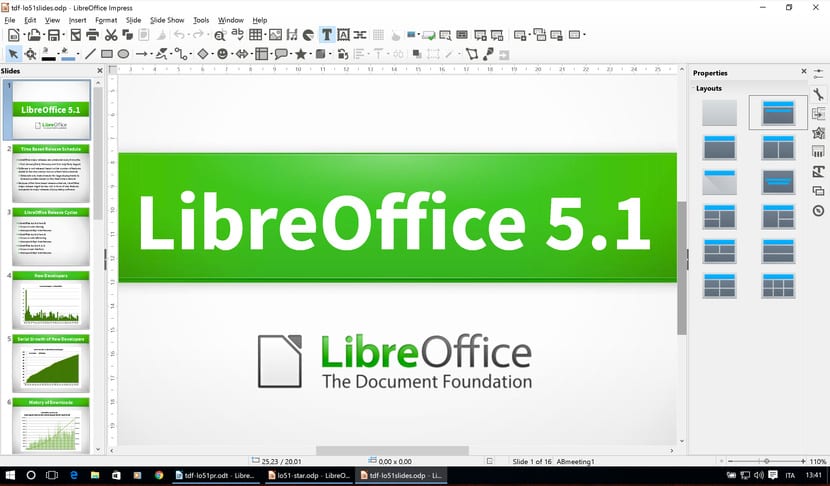
Qaar ka mid ah aaladaha kale ee xiisaha leh ee ay LibreOffice isku darayso iyo inaad u baahan tahay inaad ogaato ayaa ikhtiyaar u ah Ku dhoofi PDF in aad ka heli karto galka faylka, oo kuu ogolaanaya inaad dukumintiga ku keydiso qaab PDF ah, wax la mahadiyo iyo in waagii hore aan laga heli karin xafiiska Microsoft oo ay ahayd inaad rakibto barnaamijyo kale ama kordhin si aad u awoodo. Waxay kuxirantahay LibreOffice bilawgii waxayna keydin kartaa shaqooyin badan si dukumiintiyada loogu badalo PDF.
Sidoo kale waa inaad ogaataa in LibreOffice uu leeyahay a tiro badan oo Kordhin ah si loo rakibo, wax sida plugins-ka ama addons-ka oo aad ka heli karto biraawsarayaasha qaarkood si aad u dheereysato awooddooda. Qaar badan oo iyaga ka mid ah waa kuwo aad u xiiso badan oo aad ka heli karto halkan qaybaha. Xullo midka aad rabto ama midka aad rabto waadna soo dejisan kartaa ka dibna rakibi .oxt-ka la soo dejiyey adigoo laba jeer gujinaya.
Faahfaahin dheeraad ah oo ay tahay inaad ogaato, suurtagalnimada beddelka muuqaalka goobtaada shaqada. In kasta oo aad si qoto dheer wax uga beddeli karto, laakiin waad awoodi kartaa beddel midabka asalka ee barnaamijka si looga dhigo mid indhaha ka farxiya hadba sida aad uhesho. Si tan loo sameeyo, u gudub qalabka 'menu', ka dibna Ikhtiyaariyada, iyo 'LibreOffice' waxaad dooran kartaa Muuqaal. Qaybtaan waxaad wax uga beddeli kartaa midabada sidaad u jeceshahay, laakiin marka lagu daro, ikhtiyaarka shakhsi ahaaneed ee kor ku xusan Muuqaalka, waxaad sidoo kale ka heli doontaa qalab aad ku rakibto mawduucyadaada ama diyaarkaaga diyaarka ah ...
Haddii aad qabtid wax su'aalo ah ama talo ah, kaliya waa inaad ka tagtaa faallo. Wax ku biirinta qaar ka mid ah tabaha aad taqaano oo aan lagu darin liiska sidoo kale waa la soo dhaweynayaa, markaa waxaan ka caawin doonnaa dhammaan akhristayaasha inay horumariyaan hawl maalmeedkooda.
Waan jeclahay qoraaladan… mahadsanid
Waan ka xumahay laakiin waad iga caawin kartaa waxa aan ku sameeyo amarka ctrl + shift + o
Dhibaatooyin ayaa ka jira wareejinta dariiqa + f3, tan iyo markii loo dhigo eray weedh ah, kaliya ma aha inuu ereyga ka beddelo far weyn una beddelo mid hoose ama taa beddelkeeda, laakiin sidoo kale ereyada kale ee weedha ayaa la beddelay oo keliya maahan waxa loo baahan yahay isbeddel . Suurtagal ma tahay inaad iga caawin karto xaaladdan?
midkoodna wax ii tari maayo, mahadsanid
Waxaa jira mawduuc aysan dhammaynin xallintooda, kaas oo qoraya qoraal dheer oo sheeko-xariir ah. Waa hagaag, waad ku badali kartaa laba jajab gaagaaban safka dheer, laakiin WAA INAAD siisaa iyaga meel ay ugu badalaan Waxay dhacdaa in ka dib dash dheer MARNA meel la helo, markaa markaa waa inaad dib u garaacdaa. Marka si loo abuuro dash dheer waa inaad sameysaa waxyaabaha soo socda:
Ereyga: Laba gaas oo gaagaaban. (2 guji oo isku xigta, aad u firfircoon)
Xafiiska Furan: Laba gaas oo gaaban, meel bannaan, fure booska. (4 qasabno adag)
Riwaayad sheeko badan leh tani macquul maahan.
Waad ku mahadsan tahay.
Uff maqaalkani runtii waa da ', laakiin maadaama taariikhda daabacaadda aysan jirin meel laga heli karo, mid ayaa lumiya waqtiga gelitaanka LibreOffice isagoo isku dayaya inuu habeeyo wax aan ku jirin liiska xulashooyinka: xusuusta. Way fiicnaan laheyd in bogagga bixiya "khiyaamada" ay cusbooneysiiyaan nuxurka maaddaama noocyada barnaamijyadu ay wax ka beddelayaan qaabeynta, ama ugu yaraan, ay dhigayaan taariikhda maqaalladaas la daabacay. Waqti lumis guud ...
Libreoffice waa qashin
Habeen wanaagsan,
Waxaan jeclaan lahaa in aan ogaado haddii ay jirto hab gaaban oo lagu dejiyo taariikhda (maalinta hadda), ma aha qaacidada maadaama ay isbeddelayso iyadoo ku xiran maalinta aad furto faylka. Kahor intaanan isticmaalin (CTRL + ,)
Gracias